Dopo aver creato (addestramento) un modello distribuito può effettuare richieste di previsione online (o sincrone).
Esempio di previsione online (individuale)
Dopo aver eseguito il deployment del modello addestrato, puoi richiedere una previsione
utilizzando il comando predict
o utilizzare l'interfaccia utente per ottenere annotazioni di previsione. Il metodo predict
applica le etichette ai riquadri di delimitazione degli oggetti
dell'immagine.
Durante il deployment del modello vengono addebitati dei costi. Dopo aver fatto previsioni Con il tuo modello addestrato, puoi annullare il deployment del modello se non vuoi più incorrere in costi di utilizzo dell'hosting del modello.
UI web
Apri l'interfaccia utente per il rilevamento di oggetti AutoML Vision e fai clic sulla scheda Modelli (con l'icona a forma di lampadina) nella barra di navigazione a sinistra. barra per visualizzare i modelli disponibili.
Per visualizzare i modelli di un altro progetto, seleziona il progetto dal nell'elenco a discesa in alto a destra della barra del titolo.
Fai clic sulla riga corrispondente al modello che vuoi utilizzare per etichettare le immagini.
Se non hai ancora eseguito il deployment del modello, eseguine il deployment selezionando Esegui il deployment del modello.
Per utilizzare le previsioni online, devi eseguire il deployment del modello. Il deployment del modello comporta dei costi. Per ulteriori informazioni, consulta pagina dei prezzi.
Fai clic sul pulsante Testa e Usa Tab appena sotto la barra del titolo.
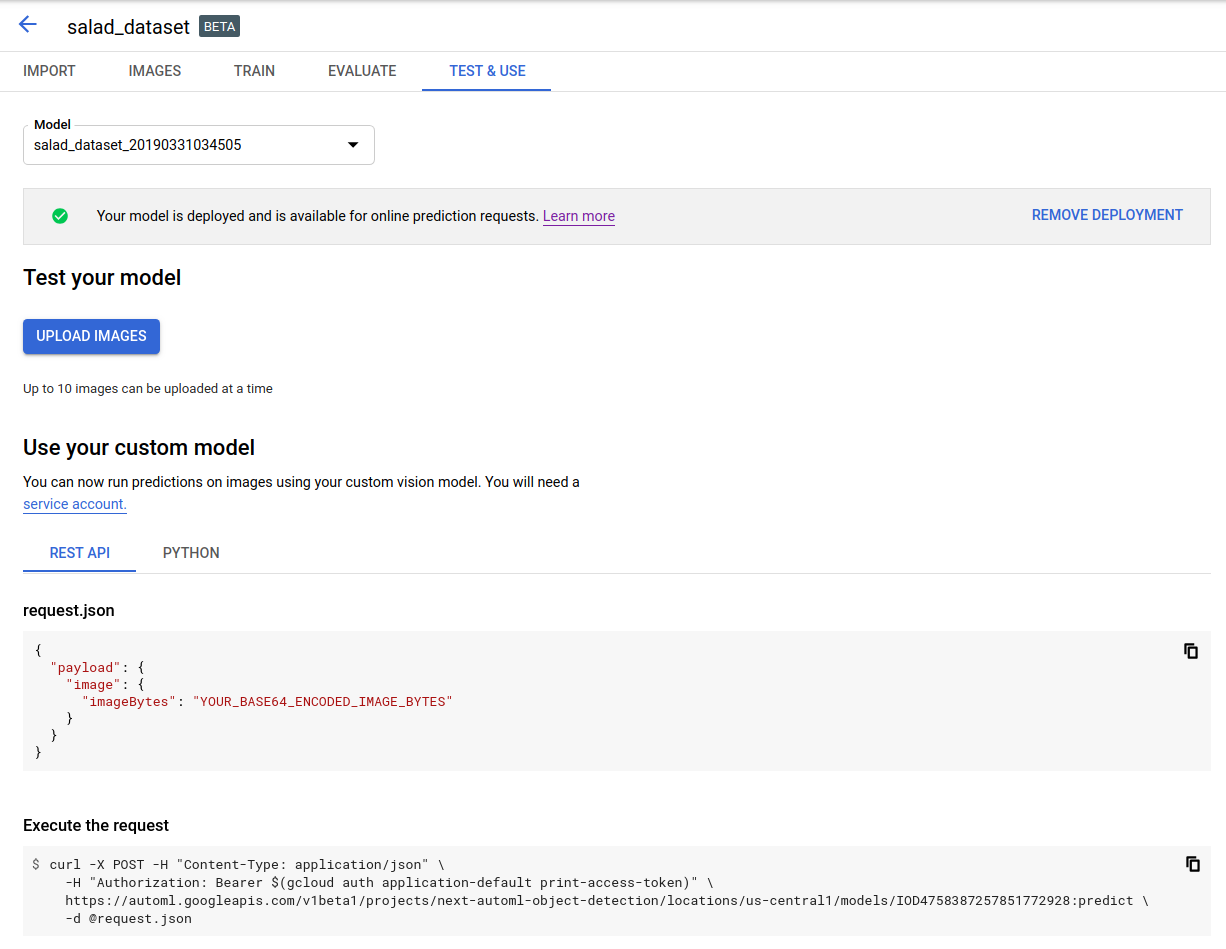
Fai clic su Carica immagini per caricare le immagini da etichettare.
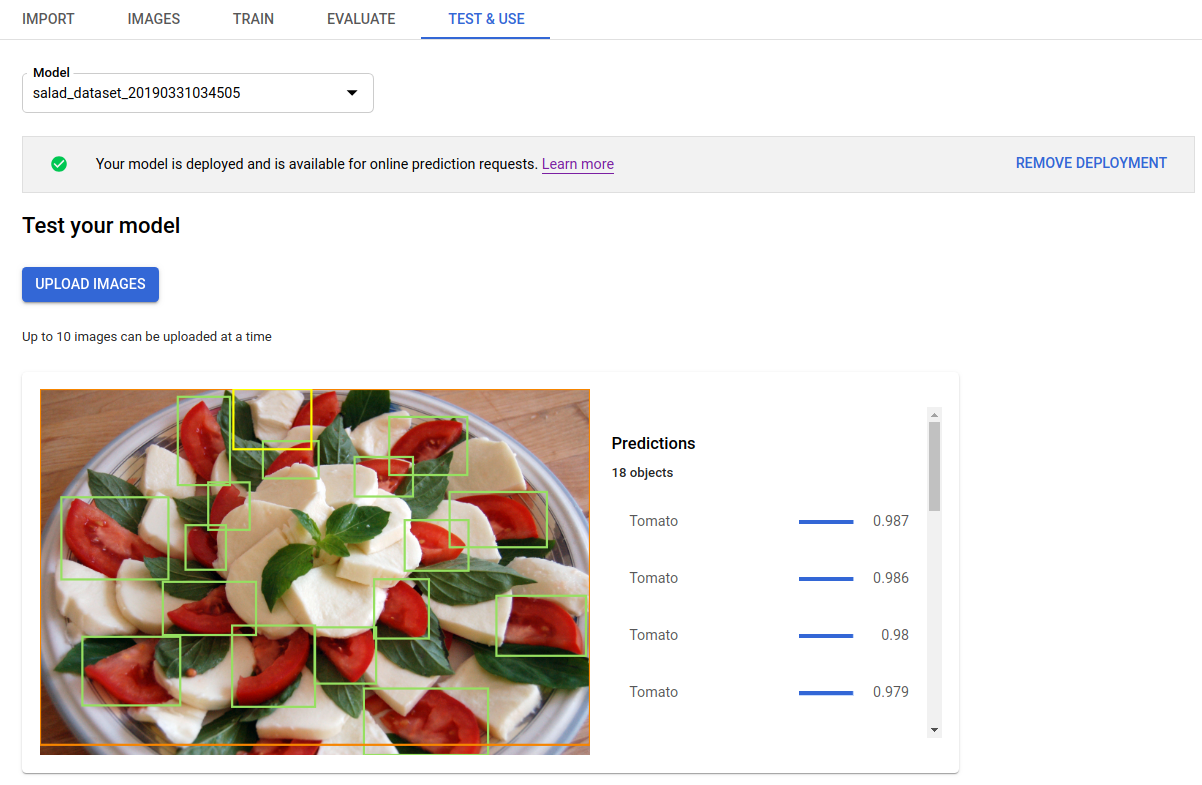
REST
Per testare la previsione, devi prima eseguire il deployment del modello ospitato nel cloud.
Prima di utilizzare i dati della richiesta, effettua le seguenti sostituzioni:
- project-id: l'ID del tuo progetto Google Cloud.
- model-id: l'ID del modello, dalla
quando hai creato il modello. L'ID è l'ultimo elemento del nome del modello.
Ad esempio:
- nome modello:
projects/project-id/locations/location-id/models/IOD4412217016962778756 - ID modello:
IOD4412217016962778756
- nome modello:
- base64-encoded-image: la base64
(stringa ASCII) dei dati dell'immagine binaria. Questa stringa dovrebbe essere simile alla
la seguente stringa:
/9j/4QAYRXhpZgAA...9tAVx/zDQDlGxn//2Q==. Visita il codifica base64 per ulteriori informazioni.
Considerazioni specifiche sul campo:
scoreThreshold: un valore compreso tra 0 e 1. Solo i valori con punteggio verranno visualizzate almeno questo valore. Il valore predefinito è 0,5.maxBoundingBoxCount: il numero massimo (limite superiore) di riquadri di delimitazione da restituire in una risposta. Il valore predefinito è 100 e il massimo è 500. Questo valore è soggetto a vincoli delle risorse e potrebbe essere limitato dal server.
Metodo HTTP e URL:
POST https://automl.googleapis.com/v1/projects/PROJECT_ID/locations/us-central1/models/MODEL_ID:predict
Corpo JSON della richiesta:
{
"payload": {
"image": {
"imageBytes": "BASE64_ENCODED_IMAGE"
}
},
"params": {
"scoreThreshold": "0.5",
"maxBoundingBoxCount": "100"
}
}
Per inviare la richiesta, scegli una delle seguenti opzioni:
curl
Salva il corpo della richiesta in un file denominato request.json.
ed esegui questo comando:
curl -X POST \
-H "Authorization: Bearer $(gcloud auth print-access-token)" \
-H "x-goog-user-project: project-id" \
-H "Content-Type: application/json; charset=utf-8" \
-d @request.json \
"https://automl.googleapis.com/v1/projects/PROJECT_ID/locations/us-central1/models/MODEL_ID:predict"
PowerShell
Salva il corpo della richiesta in un file denominato request.json.
ed esegui questo comando:
$cred = gcloud auth print-access-token
$headers = @{ "Authorization" = "Bearer $cred"; "x-goog-user-project" = "project-id" }
Invoke-WebRequest `
-Method POST `
-Headers $headers `
-ContentType: "application/json; charset=utf-8" `
-InFile request.json `
-Uri "https://automl.googleapis.com/v1/projects/PROJECT_ID/locations/us-central1/models/MODEL_ID:predict" | Select-Object -Expand Content
L'output viene restituito in formato JSON. Le previsioni del tuo
Il modello di rilevamento di oggetti di AutoML Vision è contenuto nel campo payload:
boundingBoxdi un oggetto è specificato da vertici opposti diagonalmente.displayNameè l'etichetta dell'oggetto prevista da AutoML Vision Rilevamento di oggetti un modello di machine learning.scorerappresenta un livello di confidenza a cui si applica l'etichetta specificata dell'immagine. Varia da0(nessuna confidenza) a1(con confidenza alta).
{
"payload": [
{
"imageObjectDetection": {
"boundingBox": {
"normalizedVertices": [
{
"x": 0.034553755,
"y": 0.015524037
},
{
"x": 0.941527,
"y": 0.9912563
}
]
},
"score": 0.9997793
},
"displayName": "Salad"
},
{
"imageObjectDetection": {
"boundingBox": {
"normalizedVertices": [
{
"x": 0.11737197,
"y": 0.7098793
},
{
"x": 0.510878,
"y": 0.87987
}
]
},
"score": 0.63219965
},
"displayName": "Tomato"
}
]
}
Go
Prima di provare questo esempio, segui le istruzioni di configurazione per questa lingua nella Librerie client.
Java
Prima di provare questo esempio, segui le istruzioni di configurazione per questa lingua nella Librerie client.
Node.js
Prima di provare questo esempio, segui le istruzioni di configurazione per questa lingua nella Librerie client.
Python
Prima di provare questo esempio, segui le istruzioni di configurazione per questa lingua nella Librerie client.
Linguaggi aggiuntivi
C#: Segui le Istruzioni per la configurazione di C# Nella pagina delle librerie client e poi visita Documentazione di riferimento per il rilevamento di oggetti di AutoML Vision per .NET.
PHP Segui le Istruzioni per la configurazione dei file PHP Nella pagina delle librerie client e poi visita Documentazione di riferimento per il rilevamento di oggetti di AutoML Vision per PHP.
Rubino: Segui le Istruzioni per la configurazione di Ruby Nella pagina delle librerie client e poi visita Documentazione di riferimento per il rilevamento di oggetti di AutoML Vision per Ruby.

